Search Encrypt ist eine Browsererweiterung, die vorgibt, eine datenschutzorientierte Suchmaschine zu sein. Dieses kostenlose Tool verspricht, Ihre Privatsphäre und Daten zum Suchverhalten streng zu schützen, während Sie mit seiner Hilfe im Internet surfen.
Dieses Angebot klingt attraktiv. Aber ist Search Encrypt so sicher, wie es behauptet? Leider nicht. Es ist nur ein Browser-Hijacker, der Affiliate-Marketing verwendet, um mit Benutzern Geld zu verdienen.
In diesem Artikel zeigen wir Ihnen, wie Sie Search Encrypt deinstallieren und Ihren Computer schützen. Aber zuerst sehen wir uns einen kurzen Überblick über diese Malware an.
Was ist Search Encrypt?
Als Browser-Hijacker ist Search Encrypt eine potenziell unerwünschte Anwendung (PUA), die erstellt wurde, um verschiedene verdächtige Produkte über den infizierten Browser zu fördern. Nach der Installation beginnt die Erweiterung, die Browsereinstellungen zu ändern, ohne Sie um Ihre Zustimmung zu bitten. Zunächst ändert es die Standard-Startseite und -Suchmaschine in searchencrypt.com.
Entwickler überzeugen Benutzer, dass ihre Suchmaschine den Suchverlauf nicht verfolgt und absolut sicher ist. Aber wenn Sie sich die Seite mit den Nutzungsbedingungen auf der Website genauer ansehen, werden Sie feststellen, dass die meisten Versprechungen leer sind. Search Encrypt sammelt Ihre Daten nicht nur, sondern verwendet sie auch für Marketingzwecke.
Hauptsymptome von Search Encrypt-Malware
Wie finden Sie heraus, dass Search Encrypt Ihren Browser gekapert hat? Hier sind die häufigsten Anzeichen, auf die Sie achten sollten:
- Startseite des Browsers und Standardsuchmaschine leiten zu searchencrypt.com weiter.
- Pop-ups und Banner, die Sie früher nicht regelmäßig sehen würden, tauchen auf.
- Links, auf die Sie in den Suchergebnissen klicken, leiten auf Websites weiter, die Sie nicht zu besuchen erwarten.
- Ihr Browser läuft langsamer als gewöhnlich oder funktioniert unvorhersehbar.
Potenzielle Risiken, wenn Search Encrypt auf Ihrem Mac installiert ist
Obwohl Hijacker für Ihren Computer nicht so schädlich sind wie andere Arten von Malware, bringen sie dennoch potenzielle Sicherheitsrisiken mit sich. Durch den Search Encrypt-Virus vorgenommene Änderungen können sich negativ auf Ihr Surferlebnis auswirken. Die größte Gefahr bei diesem Tool ist das Web-Tracking, bei dem es darum geht, Ihre Daten zu sammeln und an Dritte weiterzugeben.
Was ist mit Suchergebnissen? Die Suchmaschine zeigt eine Reihe von gesponserten Anzeigen. Durch die Verwendung einer Pay-per-Click-Marketingstrategie und die Förderung von Affiliate-Websites werden Einnahmen generiert. Die Malware übernimmt jedoch keine Verantwortung für die von ihren Partnern bereitgestellten Inhalte. Solche Anzeigen können nicht nur lästig, sondern auch potenziell gefährlich sein. Sobald Sie darauf klicken, kann es Sie zu zwielichtigen Websites führen oder die automatische Installation verdächtiger Software auf Ihrem Mac starten.
So vermeiden Sie die Entführung durch Search Encrypt
Der Browser-Hijacker dringt mit verschiedenen Techniken in Computer ein. Sie können es freiwillig zu Ihrem Chrome-Browser im Chrome Web Store hinzufügen.
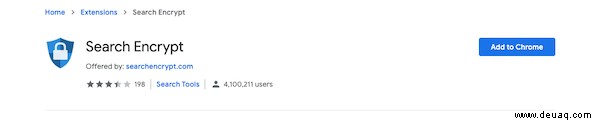
Search Encrypt kann auch ohne Ihre Erlaubnis auf Ihren Computer gelangen, wenn es mit anderer Software gebündelt geliefert wird.
Notiz:Achten Sie darauf, was Sie der Installation zustimmen. Um optionale Einstellungen zu eliminieren und die Installation zusätzlicher Programme zu vermeiden, entscheiden Sie sich immer für die benutzerdefinierte Installation.
Befolgen Sie diese Schritte, um Ihren Mac vor Search Encrypt zu schützen:
- Klicken Sie nicht auf verdächtige Pop-ups und Anzeigen sowie auf Links in E-Mails, es sei denn, Sie wissen genau, wohin sie führen.
- Vermeiden Sie es, Apps von dubiosen Websites herunterzuladen, insbesondere wenn sie ihren Download-Manager anbieten.
- Halten Sie Ihr Betriebssystem und Ihre Software regelmäßig auf dem neuesten Stand.
- Verwenden Sie ein zuverlässiges Anti-Malware-Tool mit Echtzeitschutz.
Ich selbst scanne meinen Mac regelmäßig mit dem Malware-Entfernungsmodul von CleanMyMac X auf Malware.
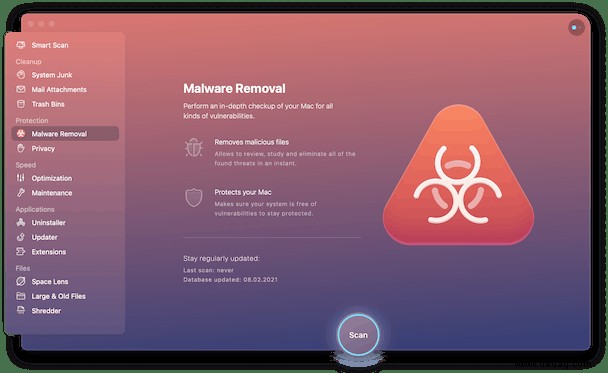
Diese Software kann sicher auf dem Mac verwendet werden, da Apple sie beglaubigt hat. Das bedeutet, dass die App absolut sicher heruntergeladen und installiert werden kann und der Beglaubigungsprozess ein Beweis ist. Einen Versuch ist es also wert.
Wie man Search Encrypt auf dem Mac loswird
Es gibt mehrere Möglichkeiten, Search Encrypt von Ihrem Computer zu entfernen, entweder manuell oder automatisch.
So entfernen Sie Search Encrypt aus Safari
- Klicken Sie auf das Safari-Menü und wählen Sie Einstellungen.
- Gehen Sie zur Registerkarte Erweiterungen und scrollen Sie durch die Liste, um Search Encrypt zu finden.
- Klicken Sie auf die Erweiterung und klicken Sie auf Deinstallieren, um sie zu entfernen.
So löschen Sie Search Encrypt aus Chrome
- Geben oder fügen Sie den folgenden Text in die Adressleiste ein:chrome://extensions.
Tipp: - Suchen Sie nach der schädlichen Erweiterung.
- Drücken Sie die Schaltfläche Entfernen daneben.
Um die Liste der in Ihrem Google Chrome-Browser installierten Erweiterungen anzuzeigen, können Sie auch zum Chrome-Menü> Einstellungen gehen. Sobald die Seite „chrome://settings“ geöffnet ist, wählen Sie Erweiterungen in der Seitenleiste.
So entfernen Sie Search Encrypt aus Firefox
- Klicken Sie auf die Menüschaltfläche (drei horizontale Linien) rechts neben der Adressleiste.
- Gehen Sie zu Add-ons> Erweiterungen.
- Finden Sie Search Encrypt im Abschnitt "Verwalten Sie Ihre Erweiterungen".
- Wählen Sie die Erweiterung aus, klicken Sie auf die Auslassungspunkte (Dreipunktmenü) und wählen Sie „Entfernen“.
Suchverschlüsselung automatisch entfernen
CleanMyMac X verfügt über ein Tool zum Löschen von Erweiterungen, das die Entfernung von Search Encrypt schnell und unkompliziert macht. Mit Hilfe des spezifischen Moduls können Sie unerwünschte Erweiterungen mit allen zugehörigen Dateien ausschließen.
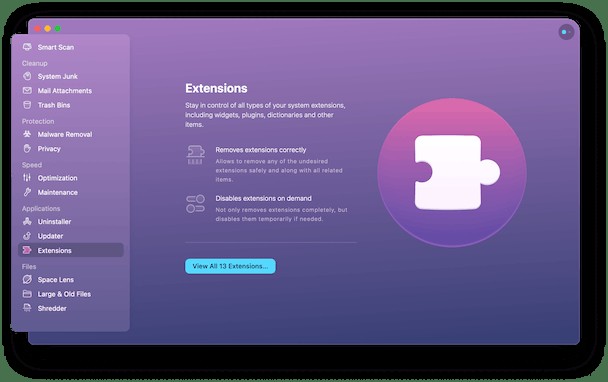
So geht's:
- Laden Sie CleanMyMac X (kostenlos) herunter, installieren und starten Sie es.
- Wählen Sie Erweiterungen in der Seitenleiste aus.
- Wählen Sie den Browser im linken Bereich aus.
- Aktivieren Sie das Kontrollkästchen neben der Search Encrypt-Erweiterung.
- Klicken Sie auf "Entfernen".
Search Encrypt gibt vor, eine sichere Suchmaschine zu sein. Aber es ist nur ein Browser-Hijacker, der Benutzerdaten für Marketingzwecke sammelt. Obwohl das Entfernen dieser Erweiterung nicht allzu schwierig ist, sind dennoch einige Schritte erforderlich. Glücklicherweise gibt es Tools wie CleanMyMac X, mit denen Sie unerwünschte oder gefährliche Apps, Junk-Dateien und Erweiterungen mit einem Klick loswerden können.